Solución: GTA 5 Online se bloquea en la pantalla de carga
Miscelánea / / January 05, 2022
GTA 5 no requiere presentación, ya que la serie de juegos GTA ha prevalecido desde nuestra infancia. La historia y los gráficos del juego son únicos y, sin duda, los mejores. GTA 5 lleva todas estas características al siguiente nivel con más acción, aventura, estilo de mundo abierto y género de lucha. Pero puede ser un poco perturbador cuando intentas jugar y se bloquea. En algunos casos, los usuarios informan que el juego en línea de GTA 5 se bloquea en la pantalla de carga.
El problema de bloqueo de GTA 5 Online en la pantalla de carga se limita solo a usuarios de PC, y es más probable que el motivo sea un error de configuración, ya sea en los archivos del juego o en el controlador de gráficos. Si también enfrenta este problema de bloqueo, siga esta guía. Hablaremos de todas las causas de este problema lo mejor posible y trabajaremos en formas de solucionarlo.

Contenido de la página
-
Solución: GTA 5 Online se bloquea en la pantalla de carga
- Ejecutar juego con suficiente RAM
- Ejecuta el juego con permiso de administrador
- Ejecutar en modo seguro
- Deshabilitar los servicios de VPN
- Deshabilitar modos de juego de terceros
- Actualizar el controlador de la tarjeta gráfica
- Amplíe el tamaño del archivo de paginación
- Verificar la integridad de los archivos del juego
- Cambiar la configuración de gráficos a Normal
- Deshabilitar antivirus o firewalls de red
- Vuelva a instalar GTA 5 de fuentes oficiales
- Conclusión
Solución: GTA 5 Online se bloquea en la pantalla de carga
Para ejecutar juegos con un uso intensivo de gráficos como GTA 5, debe emparejarlo con la potencia de procesamiento de gráficos adecuada. En la mayoría de los casos, cuando el juego no se ejecuta o no se carga, está directamente relacionado con la configuración de la tarjeta gráfica. En algunos casos, el gran tamaño del archivo de paginación y el iniciador del juego corrupto también son responsables del problema de bloqueo de GTA 5.
Ejecutar juego con suficiente RAM
Como discutimos anteriormente, GTA 5 es un juego masivo con un gran mapa de mundo abierto. Y requiere que tenga al menos 8 GB de RAM para funcionar con una configuración mínima. Incluso si tiene 8 GB de RAM, es posible que no sea suficiente si otras aplicaciones también usan el mismo espacio de RAM compartido. Así es como puede reconfigurar la asignación de RAM a GTA 5.
Mientras se ejecuta el juego, abre el Administrador de tareas presionando las teclas CTRL + ALT + Suprimir.

Navegue a la pestaña de proceso, localice GTA, luego haga clic con el botón derecho y elija Detalles.
En la pestaña Detalles, vuelva a hacer clic con el botón derecho> Establecer prioridad> Alta.
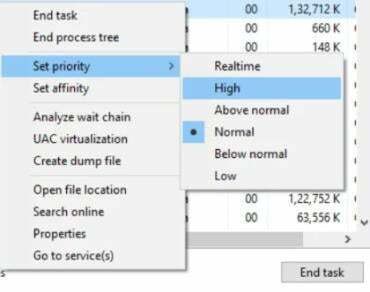
Anuncios
Una vez que haya confirmado esta configuración, intente ejecutar el juego nuevamente y vea si el problema se resuelve.
Ejecuta el juego con permiso de administrador
En el sistema operativo Windows, algunas de las carpetas y controladores están bloqueados solo con acceso de administrador. Esto es para protegerlo de manipular cualquier archivo importante del sistema operativo. Si ha instalado el juego en cualquiera de estos directorios de administración, debe ejecutar el juego en modo de administración.

Anuncios
Haz clic derecho en el icono del juego y elige la opción "Ejecutar como administrador".
Ejecutar en modo seguro
Siempre que inicias el juego, el juego existe inesperadamente y se te presentará una pantalla de error. Con esta pantalla de error, tendrás la opción de cargar el juego en modo seguro. Haga clic en la opción de modo seguro y vea si el juego se ejecuta.
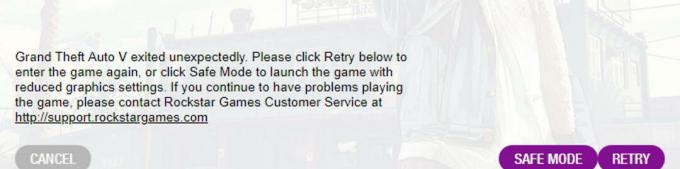
Si puede ejecutar el juego en modo seguro, esto significa que el juego está perfectamente bien, y otros factores como Internet, VPN, controladores de dispositivos y modificaciones externas impiden que el juego se ejecute.
Deshabilitar los servicios de VPN
VPN significa red privada virtual y le ayuda a conectarse a otras redes fácilmente y sin restricciones geográficas. Los servidores de GTA Online no permiten que jugadores de diferentes regiones jueguen juntos. Entonces, si está utilizando algún servicio de proxy VPN que le permita imitar otras regiones, entonces el juego no se ejecutará. Simplemente desactive los servicios VPN y luego intente iniciar el juego.
Deshabilitar modos de juego de terceros

GTA 5 Online es muy famoso por sus modos en línea. Algunos de los modos famosos incluyen Batman, Superman, Spiderman o el modo de vuelo, donde puedes hacer cosas increíbles en el juego. Pero la comunidad en línea de GTA prohibió tales modificaciones para asegurarse de que todos los jugadores jueguen de manera justa. Por lo tanto, si tiene modos de juego de terceros, le recomendamos que los desactive o desinstale para disfrutar del juego.
Actualizar el controlador de la tarjeta gráfica
Las tarjetas gráficas ayudan a que el juego se ejecute de manera más rápida y eficiente. Si los controladores actuales de la tarjeta gráfica que ha instalado no están actualizados, es posible que el juego no se ejecute en absoluto. Esta es una de las razones más comunes por las que GTA online se bloquea en la pantalla de carga.
Abra el Administrador de dispositivos desde la configuración de Windows.
Expanda la categoría Adaptadores de pantalla y luego haga clic con el botón derecho en el controlador de la tarjeta gráfica y seleccione Actualizar controlador.
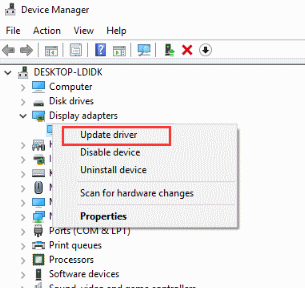
Siga las instrucciones en pantalla para actualizar el controlador. Asegúrese de conectarse a Internet de alta velocidad para que Windows pueda ayudarlo a encontrar los últimos detalles del controlador.
Si no puede encontrar ninguna configuración de controlador de gráficos en los pasos anteriores, significa que no ha instalado ningún controlador. Por lo tanto, conéctese con su proveedor de tarjetas gráficas e instale las últimas unidades para la misma.
Amplíe el tamaño del archivo de paginación
Aumentar el tamaño del archivo de página puede ayudar a prevenir inestabilidades y fallas en Windows y esto también es válido para los juegos de GTA 5. Según los informes, los usuarios pueden solucionar el problema de bloqueo del juego configurando el tamaño del archivo de página en un tamaño más grande.
Haga clic con el botón derecho en la entrada Esta PC y seleccione Propiedades.
Haga clic en Configuración avanzada del sistema. En la pestaña Avanzado y haga clic en el botón Configuración en la sección Rendimiento.

Haga clic en el botón Cambiar en el cuadro Memoria virtual.

Ahora, seleccione la partición en la que almacena el juego y haga clic en el tamaño personalizado para establecer su tamaño en más grande.

Según nosotros, puede elegir 5 GB de memoria virtual, ya que es ideal para ejecutar grandes juegos como GTA5.
Verificar la integridad de los archivos del juego
El juego GTA 5 tiene diferentes componentes que funcionan juntos para que el juego se ejecute en tu computadora. Algunos de los componentes comunes incluyen el cargador de juegos, los gráficos del juego, el componente del controlador de juegos, etc. Si todos los archivos no están presentes, el juego se bloqueará o no se cargará en absoluto. Por eso es importante mantener la integridad de los archivos del juego. Afortunadamente, Steam tiene un verificador de archivos de juegos incorporado que puedes usar para verificar la integridad fácilmente.
Vaya a Steam Libray y haga clic derecho en GTA V y vaya a Propiedades.
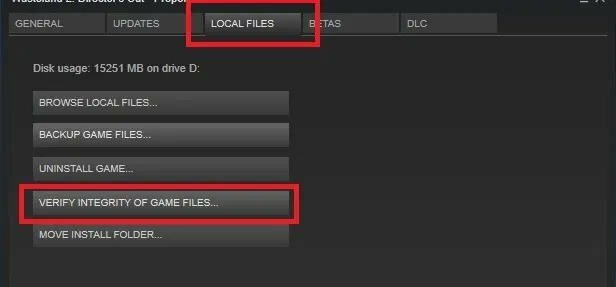
Dirígete a la pestaña Archivos locales y, a continuación, haz clic en el botón Verificar la integridad de los archivos del juego.
El proceso tomará un par de minutos y solucionará cualquier problema de integridad si se encuentra.
Si no tienes Steam, debes reinstalar el juego desde cero para mantener la integridad de los archivos.
Cambiar la configuración de gráficos a Normal
Si recientemente ha cambiado la configuración de gráficos y enfrenta el problema de que el juego no se carga, entonces volver a la configuración normal o anterior podría solucionar el problema.
Vaya a la pestaña Configuración de GTA 5 y haga clic en la sección Gráficos.
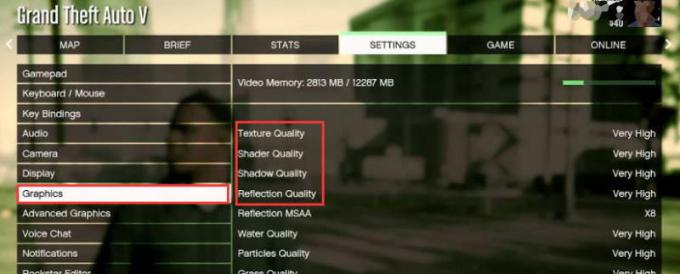
Cambie cada configuración a normal y vuelva a iniciar GTA 5 para verificar si el problema está solucionado.
Deshabilitar antivirus o firewalls de red
Las aplicaciones antivirus y antimalware están destinadas a protegernos de virus y scripts de software dañinos. Pero en casos muy raros, su antivirus puede marcar los archivos del juego y terminar el juego antes incluso de cargarlo. Esta podría ser la razón por la que se enfrenta a un bloqueo en línea de GTA 5 en el problema de la pantalla de carga. Por lo tanto, desactive su antivirus y otras aplicaciones de firewall instaladas en su PC.
Vuelva a instalar GTA 5 de fuentes oficiales
Es importante instalar el juego desde fuentes oficiales, ya que los archivos de configuración oficiales del juego son totalmente compatibles con una gran cantidad de computadoras. Si ha instalado el juego desde sitios web de descarga de terceros, es posible que se produzcan problemas como la congelación del juego, el juego que no se inicia, etc. Así que descarga el juego desde Steam o desde el sitio web oficial de GTA.
Conclusión
Entonces, así es como puede solucionar el problema de GTA 5 en línea que se bloquea en la pantalla de carga. Si su sistema no es capaz de ejecutar el juego en una configuración de gráficos altos, el problema también persiste. Te recomendamos que mantengas el juego actualizado cada vez que llegue una nueva actualización para disfrutar de una experiencia de juego fluida.


![[Descargar] Android estable 10 con MIUI V11.0.2.0.QEHCNXM para Mi 8 Explorer Edition](/f/1ce32abc13a14496bdfc7b962213c1a5.jpg?width=288&height=384)
